k8s介绍+k8s部署
k8s介绍+k8s部署
Kubernetes介绍
官网:https://kubernetes.io/
一、应用部署方式演变
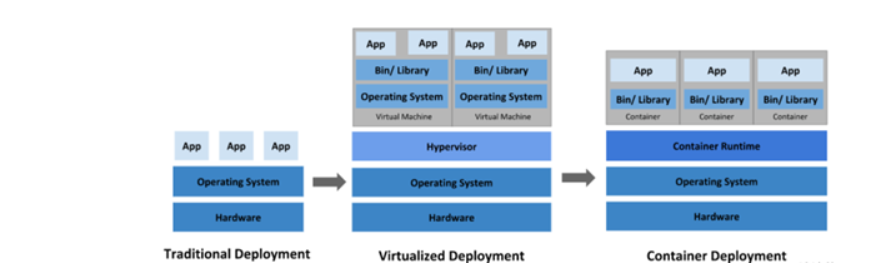
1、传统部署:互联网早期,会直接将应用程序部署在物理机上
优点:简单,不需要其他技术的参与
缺点:不能为应用程序定义资源使用边界,很难合理地分配计算资源,而且程序之间容器产生影响
2、虚拟化部署:可以在一台物理机上运行多个虚拟机,每个虚拟机都是独立的一个环境
优点:程序环境不会相互产生影响,提供了一定程度的安全性
缺点: 增加了操作系统,浪费了部分资源
3、容器化部署:与虚拟化类似,但是共享了操作系统
优点:可以保证每个容器拥有自己的文件系统、CPU、内存、进程空间等。
运行应用程序所需要的资源都被容器包装,并和底层基础架构解耦。
容器化的应用程序可以跨云服务商、跨Linux操作系统发行版进行部署。
容器化部署方式给带来很多便利,但是也会出现一些问题,比如说:
(1)一个容器故障停机了,怎么样让另外一个容器立刻启动去替补停机的容器
(2)当并发访问量变大的时候,怎么样做到横向扩展容器数量
这些容器管理的问题统称为容器编排问题,为了解决这些容器编排问题,就产生了一些容器编排的软件:
Swarm:docker自己的容器编排工具
Mesos:apache的一个资源统一管控的工具,需要和marathon结合使用
Kubernetes:google开源的容器编排工具
二、kubernetes简介
Kubernetes,是一个全新的基于容器技术的分布式架构领先方案,是谷歌严格保密十几年的秘密武器—Borg系统的一个开源版本,于2014年9月发布第一个版本,2015年7月发布第二个正式版本。
Kubernetes的本质是一组服务器集群,它可以在集群的每个节点上运行特定的程序,来对节点中的容器进行管理。目的是实现资源管理的自动化,主要提供了如下的主要功能:
1、自我修复:一旦某个容器崩溃,能够在1秒中左右迅速启动新的容器
2、弹性伸缩:可以根据需要,自动对集群中正在运行的容器数量进行调整。
3、服务发现:服务可以通过自动发现的形式找到它所依赖的服务
4、负载均衡:如果一个服务启动了多个容器,能够自动实现请求的负载均衡
5、版本回退:如果发现新发布的程序版本问题,可以立即回退到原来的版本
6、存储编排:可以根据容器自身的需求自动创建存储卷
三、kubernetes组件
一个kubernetes集群主要是由控制节点(master)、工作节点(node)构成,每个节点上都会安装不同的组件。
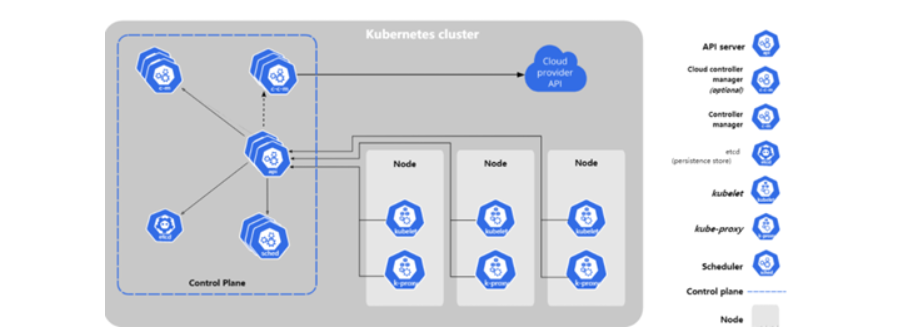
Master:集群的控制平面,负责集群的决策(管理)
Apiserver:资源操作的唯一入口,接收用户输入的命令,提供认证、授权、API注册和发现等机制。
Scheduler:负责集群资源调度,按照预定的调度策略将pod调度到相应的node节点上。
ControllerManager:负责维护集群的状态,比如程序部署安排、故障检测、自动扩展、滚动更新等。
Etcd:负责存储集群中各种资源对象的信息。
Node:集群的数据平面,负责为容器提供运行环境(干活)
Kubelet:负责维护容器的生命周期,即通过控制docker来创建、更新、销毁容器
Docker:负责节点上容器的各种操作
下面以部署一个nginx服务来说明kubernetes系统各个组件的调用关系:
1、首先要明确,一旦kubernetes环境启动之后,master和node都会想自身的信息存储导etcd数据库中
2、一个nginx服务的安装请求会首先被发送到master节点的apiserver组件
3、Apiserver组件会调用scheduler组件来决定到底应该把这个服务安装到哪个node节点上
4、Apiserver调用controller-manager去调度node节点安装nginx服务
5、Kubelet接收到指令后,会通知docker,然后由docker来启动一个nginx的pod,pod是kubernetes的最小操作单元,容器必须跑在pod中
一个nginx服务就运行了,如果需要访问nginx,就需要通过kube-proxy来对pod产生访问的代理,这样外界用户就可以访问集群中的nginx服务了。
四、kubernetes概念
Master:集群控制节点,每个集群需要至少一个master节点负责集群的管控
Node:工作负载节点,由master分配容器到这些node工作节点上,然后node节点上的docker负责容器的运行
Pod:kubernetes的最小控制单元,容器都是运行在pod中的,一个pod中可以有1个或者多个容器
Controller:控制器,通过它来实现对pod的管理,比如启动pod、停止pod、伸缩pod的数量等等
Service:pod对外服务的统一入口,下面可以维护者同一类的多个pod
Label:标签,用于对pod进行分类,同一类pod会拥有相同的标签
Namespace:命名空间,用来隔离pod的运行环境
Rocky Linux 9.4 搭建k8s-1.28.0 + docker一主多从集群测试环境
1. kubernetes集群规划
集群各节点资源规划分配
| 主机名 | IP地址 | 角色 | 操作系统 | 硬件配置 |
|---|---|---|---|---|
| master | 192.168.110.11 | 管理节点 | Rocky Linux 9.4 | 2core/4G内存/50G |
| node | 192.168.110.22 | 工作节点 | Rocky Linux 9.4 | 2core/4G内存/50G |
| node | 192.168.110.33 | 工作节点 | Rocky Linux 9.4 | 2core/4G内存/50G |
2. 操作系统准备工作
2.1. 配置主机名称
2.1.1. Master节点运行
[root@localhost ~]# hostnamectl hostname master
2.1.2. Node1节点运行
[root@localhost ~]# hostnamectl hostname node1
2.1.3. Node2节点运行
[root@localhost ~]# hostnamectl hostname node2
2.2. 配置系统hosts文件(全部节点)
[root@master ~]# cat /etc/hosts
127.0.0.1 localhost localhost.localdomain localhost4 localhost4.localdomain4
::1 localhost localhost.localdomain localhost6 localhost6.localdomain4
192.168.110.11 master
192.168.110.22 node1
192.168.110.33 node2
2.3. 关闭防火墙和selinux(全部节点)
[root@master ~]# systemctl stop firewalld
[root@master ~]# systemctl disable firewalld
[root@master ~]# getenforce
Disabled2.4.时钟同步(全部节点)
[root@master ~]# systemctl restart chronyd
[root@master ~]# systemctl enable chronyd
[root@master ~]# hwclock -w2.5. 配置国内系统镜像源和安装epel源
2.4.1. 配置阿里云系统源(全部节点)。阿里云网上的文件名是Rocky.repo,系统上的是rocky-*.repo。
[root@master ~]# sed -e 's|^mirrorlist=|#mirrorlist=|g' \-e 's|^#baseurl=http://dl.rockylinux.org/$contentdir|baseurl=https://mirrors.aliyun.com/rockylinux|g' \-i.bak \/etc/yum.repos.d/rocky-*.repo
2.4.2. 配置epel源(全部节点)
文件内容取自我的华为云主机如下
[root@master ~]# cat /etc/yum.repos.d/epel.repo
[epel]
name=Extra Packages for Enterprise Linux $releasever - $basearch
# It is much more secure to use the metalink, but if you wish to use a local mirror
# place its address here.
#baseurl=https://download.example/pub/epel/$releasever/Everything/$basearch/
#metalink=https://mirrors.fedoraproject.org/metalink?repo=epel-$releasever&arch=$basearch&infra=$infra&content=$contentdir
baseurl=https://repo.huaweicloud.com/epel/$releasever/Everything/$basearch/
enabled=1
gpgcheck=1
countme=1
gpgkey=file:///etc/pki/rpm-gpg/RPM-GPG-KEY-EPEL-$releasever[epel-debuginfo]
name=Extra Packages for Enterprise Linux $releasever - $basearch - Debug
# It is much more secure to use the metalink, but if you wish to use a local mirror
# place its address here.
#baseurl=https://download.example/pub/epel/$releasever/Everything/$basearch/debug/
#metalink=https://mirrors.fedoraproject.org/metalink?repo=epel-debug-$releasever&arch=$basearch&infra=$infra&content=$contentdir
baseurl=https://repo.huaweicloud.com/epel/$releasever/Everything/$basearch/debug/
enabled=0
gpgkey=file:///etc/pki/rpm-gpg/RPM-GPG-KEY-EPEL-$releasever
gpgcheck=1[epel-source]
name=Extra Packages for Enterprise Linux $releasever - $basearch - Source
# It is much more secure to use the metalink, but if you wish to use a local mirror
# place its address here.
#baseurl=https://download.example/pub/epel/$releasever/Everything/source/tree/
#metalink=https://mirrors.fedoraproject.org/metalink?repo=epel-source-$releasever&arch=$basearch&infra=$infra&content=$contentdir
baseurl=https://repo.huaweicloud.com/epel/$releasever/Everything/source/tree/
enabled=0
gpgkey=file:///etc/pki/rpm-gpg/RPM-GPG-KEY-EPEL-$releasever
gpgcheck=12.6. 修改系统最大打开文件数(全部节点)
[root@master ~]# vim /etc/security/limits.conf
编辑文件,在文件后面添加一下两行数据
* soft nofile 65535
* hard nofile 65535
2.7. 修改内核参数(全部节点)
[root@master ~]# vim /etc/sysctl.conf
打开文件,在文件后面填入以下几行。
net.ipv4.tcp_syncookies = 1
net.ipv4.tcp_max_tw_buckets = 20480
net.ipv4.tcp_max_syn_backlog = 20480
net.core.netdev_max_backlog = 262144
net.ipv4.tcp_fin_timeout = 20
并运行一下命令使得配置的sysctl.conf文件生效
[root@master1 ~]# sysctl -p
2.8. 关闭swap(全部节点)
[root@master ~]# vim /etc/fstab
进入文件把swap注释
[root@master ~]# swapoff -a
[root@master ~]# free -g total used free shared buff/cache available
Mem: 3 1 1 0 1 2
Swap: 0 0 02.9. 安装系统性能分析工具和其他(全部节点)
[root@master ~]# yum install -y gcc autoconf sysstat2.10. 开启bridge网桥过滤(全部节点)
编辑文件写入以下几行
[root@master ~]# cat /etc/sysctl.d/k8s.conf
net.bridge.bridge-nf-call-ip6tables = 1
net.bridge.bridge-nf-call-iptables = 1
net.ipv4.ip_forward = 1加载br_netfilter模块,并查看
[root@master ~]# modprobe br_netfilter && lsmod | grep br_netfilter
加载配置文件,使其生效
[root@master ~]# sysctl -p /etc/sysctl.d/k8s.conf
3. Docker环境准备
3.1. 配置阿里云docker源(全部节点)
[root@master ~]# yum install -y yum-utils
[root@master ~]# yum-config-manager --add-repo http://mirrors.aliyun.com/docker-ce/linux/centos/docker-ce.repo
3.2. 查看可用的docker版本(全部节点)
[root@master ~]# yum list docker-ce.x86_64 --showduplicates | sort -r
3.3. 安装docker,指定安装25.0.5-1.el9版本(全部节点)
[root@master ~]# yum -y install docker-ce-25.0.5-1.el9
3.4. 配置Docker Cgroup控制组(全部节点)
[root@master ~]# cat /etc/docker/daemon.json
{
"registry-mirrors": [
"https://docker.m.daocloud.io",
"https://dockerproxy.com",
"https://docker.mirrors.ustc.edu.cn",
"https://docker.nju.edu.cn"
], "exec-opts": ["native.cgroupdriver=systemd"]}
3.5. 启动Docker服务并设置随机自启(全部节点)
[root@master ~]# systemctl daemon-reload
[root@master ~]# systemctl restart docker
[root@master ~]# systemctl enable docker
4. 配置cri-docker
4.1. 下载cri-docker
[root@master ~]# wget -c https://github.com/Mirantis/cri-dockerd/releases/download/v0.3.9/cri-dockerd-0.3.9.amd64.tgz
4.2. 解压cri-docker
[root@master ~]#tar -xvf cri-dockerd-0.3.9.amd64.tgz --strip-components=1 -C /usr/local/bin/
4.3. 下载cri-docker service文件
[root@master01 ~]# wget -O /etc/systemd/system/cri-docker.service https://raw.githubusercontent.com/Mirantis/cri-dockerd/master/packaging/systemd/cri-docker.service[root@master01 ~]# wget -O /etc/systemd/system/cri-docker.socket https://raw.githubusercontent.com/Mirantis/cri-dockerd/master/packaging/systemd/cri-docker.socket
4.4. 编辑cri-docker.server
修改ExecStart行内容为
ExecStart=/usr/local/bin/cri-dockerd --pod-infra-container-image=registry.aliyuncs.com/google_containers/pause:3.9 --container-runtime-endpoint=unix:///var/run/cri-dockerd.sock --cri-dockerd-root-directory=/var/lib/dockershim --cri-dockerd-root-directory=/var/lib/docker
4.5. 编辑cri-docker.socket
修改ListenStream行内容为
ListenStream=/var/run/cri-dockerd.sock
4.6. 复制cri-dockerd-0.3.9.amd64.tgz到其他节点
[root@master ~]# scp cri-dockerd-0.3.9.amd64.tgz root@node1:/root/
[root@master01 ~]# scp cri-dockerd-0.3.9.amd64.tgz root@node2:/root/
4.7. 节点解压cri-docker
[root@node1 ~]# tar -xvf cri-dockerd-0.3.9.amd64.tgz --strip-components=1 -C /usr/local/bin/
[root@node2 ~]# tar -xvf cri-dockerd-0.3.9.amd64.tgz --strip-components=1 -C /usr/local/bin/
4.8. 复制修改好的service文件到其他节点
[root@master1 ~]# scp /etc/systemd/system/cri-docker.s* root@node1:/etc/systemd/system/
[root@master2 ~]# scp /etc/systemd/system/cri-docker.s* root@node2:/etc/systemd/system/
4.9. 启动并设置自启动
[root@master ~]# systemctl daemon-reload
[root@master ~]# systemctl restart cri-docker
[root@master ~]# systemctl enable cri-docker
5. kubeadm部署kubernetes集群
5.1. 配置阿里云k8s源(全部节点)
编辑文件/etc/yum.repos.d/k8s.repo
[root@master ~]# cat /etc/yum.repos.d/k8s.repo
[kubernetes]
name=Kubernetes
baseurl=https://mirrors.aliyun.com/kubernetes-new/core/stable/v1.28/rpm/
enabled=1
gpgcheck=1
gpgkey=https://mirrors.aliyun.com/kubernetes-new/core/stable/v1.28/rpm/repodata/repomd.xml.key5.2. 安装集群所需软件包kubelet kubeadm kubectl(全部节点)
[root@master ~]# yum install -y kubelet kubeadm kubectl
5.3. 配置k8s Cgoup控制组(全部节点)
[root@master ~]# vim /etc/sysconfig/kubelet
打开文件写入以下行
KUBELET_EXTRA_ARGS="--cgroup-driver=systemd"
5.4. 配置kubelet自启动(全部节点)
[root@master ~]# systemctl enable kubelet.service
5.5. 初始化集群(master节点运行)
5.5.1. 打印master节点所需的镜像文件(master节点运行)
[root@master1 ~]# kubeadm config images list
5.5.2. 打印集群初始化配置文件(master节点运行)
[root@master ~]# kubeadm config print init-defaults > kubeadm-config.yaml 5.5.3. 修改参数(master节点)
[root@master ~]# vim kubeadm-config.yaml
…
localAPIEndpoint:advertiseAddress: 192.168.110.11 #修改,集群初始化的主节点IPbindPort: 6443
nodeRegistration:criSocket: unix:///var/run/cri-dockerd.sock #修改使用dockerimagePullPolicy: IfNotPresentname: master #修改节点名称taints: null
…
…
…
imageRepository: registry.cn-hangzhou.aliyuncs.com/google_containers #修改使用阿里云镜像仓库5.5.4. 使用配置文件初始化(master节点运行)
[root@master01 ~]# kubeadm init --config kubeadm-config.yaml --upload-certs
–upload-certs参数是将集群密钥添加到etcd数据库
5.5.5. 配置环境变量(master节点运行)
根据初始化完成提示运行下面行
mkdir -p $HOME/.kubesudo cp -i /etc/kubernetes/admin.conf $HOME/.kube/configsudo chown $(id -u):$(id -g) $HOME/.kube/config5.5.6. 工作节点加入集群(工作节点运行)
根据初始化完成提示将工作节点添加入集群
kubeadm join 192.168.110.11:6443 --token abcdef.0123456789abcdef \--discovery-token-ca-cert-hash sha256:c502ee17a3b85a4ca33cfab83cce6e9a454a8c85b50e68bbefa056eed472ca96--cri-socket=unix:///var/run/cri-dockerd.sock
scp
注意:–cri-socket=unix:///var/run/cri-dockerd.sock参数是指定使用docker作为容器管理引擎。
5.6. 下载calico文件(master节点运行)
Calico是为集群中的 Pod 提供网络功能。
[root@master ~]# wget https://raw.githubusercontent.com/projectcalico/calico/v3.24.1/manifests/calico.yaml
5.7. 创建calico网络(master节点运行)
[root@master01 ~]# kubectl apply -f calico.yaml
5.8. 查看集群各节点状态
[root@master ~]# kubectl get nodes
NAME STATUS ROLES AGE VERSION
master Ready control-plane 27h v1.28.15
node1 Ready <none> 27h v1.28.15
node2 Ready <none> 27h v1.28.155.9. 查看k8s集群的各组件
[root@master ~]# kubectl get pods -n kube-system
NAME READY STATUS RESTARTS AGE
calico-kube-controllers-9d57d8f49-gchdn 1/1 Running 2 (10h ago) 27h
calico-node-rwcj2 1/1 Running 2 (10h ago) 27h
calico-node-wtl66 1/1 Running 2 (10h ago) 27h
calico-node-zvf2b 1/1 Running 3 27h
coredns-6554b8b87f-4nhjv 1/1 Running 2 (10h ago) 27h
coredns-6554b8b87f-jx88p 1/1 Running 2 (10h ago) 27h
etcd-master 1/1 Running 3 (75m ago) 27h
kube-apiserver-master 1/1 Running 3 (75m ago) 27h
kube-controller-manager-master 1/1 Running 3 (75m ago) 27h
kube-proxy-6dz89 1/1 Running 2 (10h ago) 27h
kube-proxy-7wvvg 1/1 Running 3 (75m ago) 27h
kube-proxy-knrwh 1/1 Running 2 (10h ago) 27h
kube-scheduler-master 1/1 Running 3 (75m ago) 27h
插件
yum -y install vim bash-completion net-tools
